 Datenbank
Datenbank
 MySQL-Tutorial
MySQL-Tutorial
 So lösen Sie das Problem der Konfiguration der Benutzerberechtigungen für MySQL-Datenbanken in Navicat
So lösen Sie das Problem der Konfiguration der Benutzerberechtigungen für MySQL-Datenbanken in Navicat
So lösen Sie das Problem der Konfiguration der Benutzerberechtigungen für MySQL-Datenbanken in Navicat
Wenn Sie eine Datenbank verwenden, werden Sie auf mehrere Benutzer stoßen und Benutzerberechtigungen zuweisen. Einige Benutzer können nur lesen und schreiben, und einige Benutzer können nur eine oder mehrere Datenbanken bedienen Berechtigungen festlegen. Hier beschreibe ich, wie man grafische Operationen von Navicat verwendet, um Benutzerberechtigungen zuzuweisen Weisen Sie Benutzern alle Berechtigungen für eine einzelne Datenbank zu: Erteilen Sie alle Berechtigungen für Datenbankname.* an Benutzername@’%’, der durch „Passwort’ identifiziert wird. ;
-
1.
Wichtige Punkte:
- Das Hinzufügen von Berechtigungen zum oberen Localhost gilt für alle Datenbanken
- Wählen Sie eine einzelne Datenbank aus und klicken Sie auf Berechtigungen hinzufügen. Sie gilt für die ausgewählte Datenbank
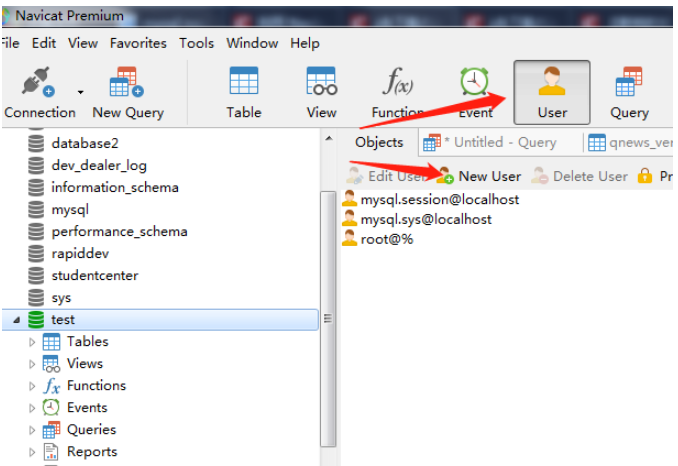 Weisen Sie eine Benutzerberechtigung zu, die nur die Testdatenbank bedienen kann.
Weisen Sie eine Benutzerberechtigung zu, die nur die Testdatenbank bedienen kann.
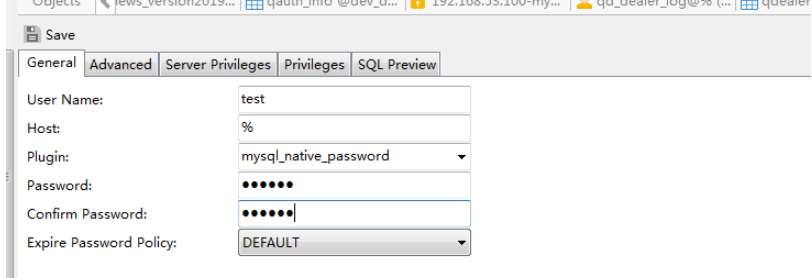
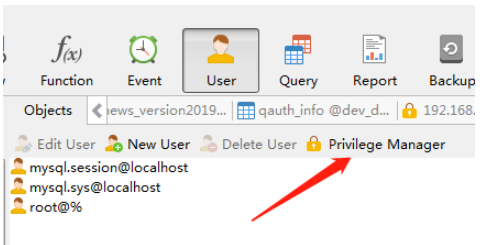


Berechtigungsstufe
- Berechtigungsbeschreibung
ERSTELLEN
Datenbank, Tabelle oder Index
Erstellung einer Datenbank-, Tabellen- oder Indexberechtigung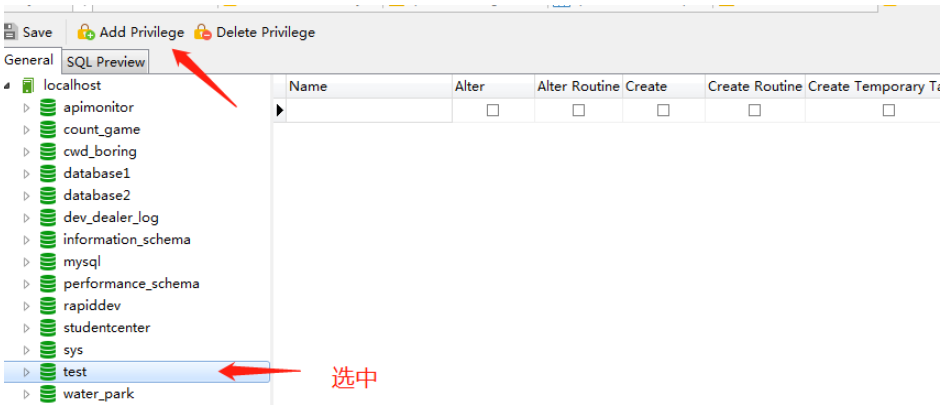
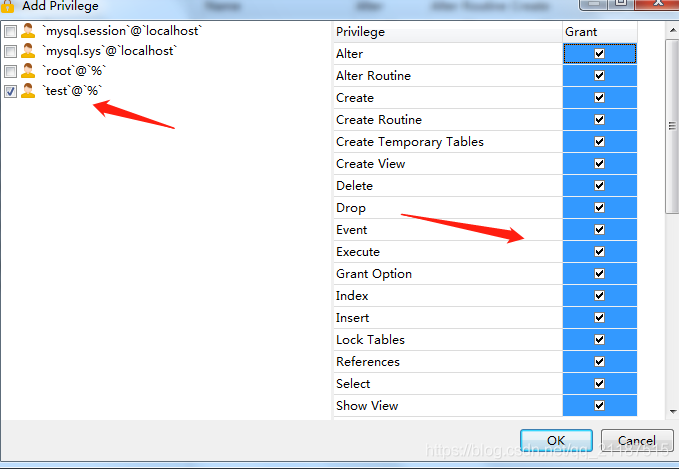
DROP
Datenbank oder Tabelle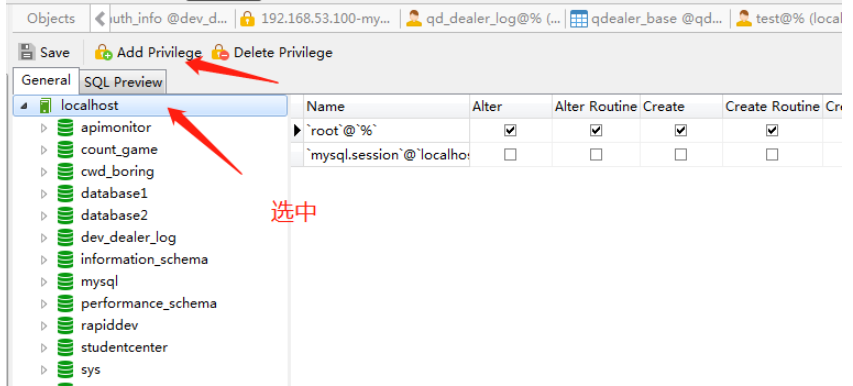
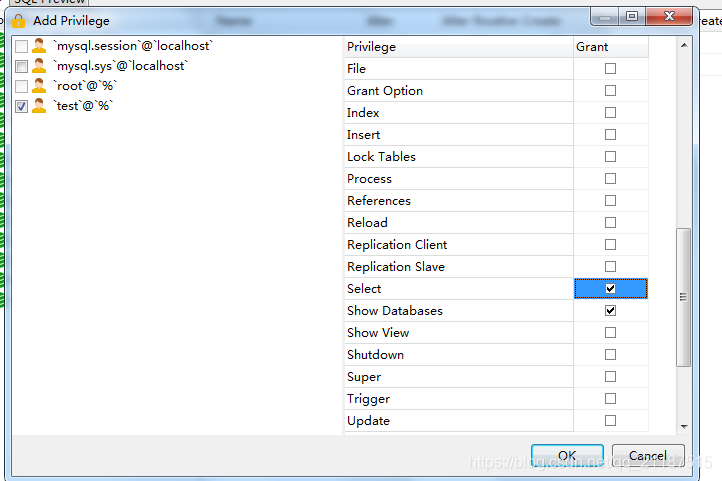 Entfernen Sie Datenbank- oder Tabellenberechtigungen Option
Entfernen Sie Datenbank- oder Tabellenberechtigungen Option
| Datenbank oder Tabelle | ||
| Tabelle | Ändern Sie die Tabelle, z. B. durch Hinzufügen von Feldern, Indizes usw. | |
| Tabelle | Datenlöschberechtigung | |
| Tabelle | INDEXBERECHTIGUNG | |
| Tabelle | INSERT-Berechtigungen | |
| Table |
| Query Permissions|
| Table | Update. Permissions | |
| Ansicht | Ansichtsberechtigung erstellen ? AUSFÜHREN | GESPEICHERTE PROZEDUR |
ERLAUBNIS FÜR GESPEICHERTE PROZEDUR AUSFÜHREN |
DATEI | Dateizugriff auf dem Server-Host |
Dateizugriffsberechtigungen |
Temporäre Tabellen erstellen | Serververwaltung |
| Temporäre Tabellenberechtigungen erstellen |
LOCK TABELLEN | Serververwaltung |
Tabellenberechtigung sperren |
BENUTZER ERSTELLEN | Serververwaltung |
Benutzerberechtigungen erstellen | PROZESS | Serververwaltung |
Prozessberechtigungen anzeigen | RELOAD | Serververwaltung |
Berechtigung zum Ausführen von Flush-Hosts, Flush-Protokollen, Flush-Berechtigungen, Flush-Status, Flush-Tabellen, Flush-Threads, Aktualisierung, Neuladen und anderen Befehlen # 🎜 🏜 🎜 🎜 # | Kopiererlaubnis
| REPLICATION SLAVE | Server Verwaltung | Kopierberechtigungen |
| DATENBANKEN ANZEIGEN | # 🎜 🎜 ## 🎜🎜 ## 🎜🎜#Servermanagement#🎜🎜 ## 🎜🎜 ## 🎜🎜 ## 🎜🎜#Datenbankberechtigungen anzeigen#🎜🎜 ## 🎜🎜 ## 🎜🎜 ## 🎜🎜 ## 🎜 🎜 ## 🎜🎜#Stilldown#🎜🎜 ## 🎜🎜 ## 🎜🎜 ## 🎜🎜#Servermanagement### 🎜🎜 ## 🎜🎜 ## 🎜🎜#Datenbankberechtigungen schließen#🎜🎜 ## 🎜 🎜 # | SUPER |
# 🎜 🎜#Thread-Kill-Berechtigung ausführen |
Das obige ist der detaillierte Inhalt vonSo lösen Sie das Problem der Konfiguration der Benutzerberechtigungen für MySQL-Datenbanken in Navicat. Für weitere Informationen folgen Sie bitte anderen verwandten Artikeln auf der PHP chinesischen Website!

Heiße KI -Werkzeuge

Undresser.AI Undress
KI-gestützte App zum Erstellen realistischer Aktfotos

AI Clothes Remover
Online-KI-Tool zum Entfernen von Kleidung aus Fotos.

Undress AI Tool
Ausziehbilder kostenlos

Clothoff.io
KI-Kleiderentferner

AI Hentai Generator
Erstellen Sie kostenlos Ai Hentai.

Heißer Artikel

Heiße Werkzeuge

Notepad++7.3.1
Einfach zu bedienender und kostenloser Code-Editor

SublimeText3 chinesische Version
Chinesische Version, sehr einfach zu bedienen

Senden Sie Studio 13.0.1
Leistungsstarke integrierte PHP-Entwicklungsumgebung

Dreamweaver CS6
Visuelle Webentwicklungstools

SublimeText3 Mac-Version
Codebearbeitungssoftware auf Gottesniveau (SublimeText3)

Heiße Themen
 1376
1376
 52
52
 So verwenden Sie Navicat Keygen Patch
Apr 09, 2025 am 07:18 AM
So verwenden Sie Navicat Keygen Patch
Apr 09, 2025 am 07:18 AM
Navicat Keygen Patch ist ein Schlüsselgenerator, der Navicat Premium aktiviert, sodass Sie die volle Funktionalität der Software verwenden können, ohne eine Lizenz zu kaufen. Verwenden Sie: 1) Keygen Patch herunterladen und installieren; 2) Navicat Premium starten; 3) Generieren Sie die Seriennummer und den Aktivierungscode; 4) den Schlüssel kopieren; 5) Aktivieren Sie die Navicat -Prämie und Navicat Premium kann aktiviert werden.
 So erstellen Sie Navicat Premium
Apr 09, 2025 am 07:09 AM
So erstellen Sie Navicat Premium
Apr 09, 2025 am 07:09 AM
Erstellen Sie eine Datenbank mit Navicat Premium: Stellen Sie eine Verbindung zum Datenbankserver her und geben Sie die Verbindungsparameter ein. Klicken Sie mit der rechten Maustaste auf den Server und wählen Sie Datenbank erstellen. Geben Sie den Namen der neuen Datenbank und den angegebenen Zeichensatz und die angegebene Kollektion ein. Stellen Sie eine Verbindung zur neuen Datenbank her und erstellen Sie die Tabelle im Objektbrowser. Klicken Sie mit der rechten Maustaste auf die Tabelle und wählen Sie Daten einfügen, um die Daten einzufügen.
 So analysieren Sie Navicat Erklärung
Apr 09, 2025 am 07:33 AM
So analysieren Sie Navicat Erklärung
Apr 09, 2025 am 07:33 AM
Navicat bietet Datenanalysefunktionen, einschließlich: Erstellen von Pivot -Tabellen: Aggregatdaten nach Feld. Zeichnen Sie Diagramme: Visualisieren Sie Datenmuster. Schreiben von SQL -Abfragen: Komplexe Analyse durchführen.
 So replizieren Sie eine Datenbank in Navicat
Apr 09, 2025 am 06:33 AM
So replizieren Sie eine Datenbank in Navicat
Apr 09, 2025 am 06:33 AM
So kopieren Sie eine Datenbank mit Navicat: Erstellen Sie eine neue Datenbank und geben Sie die Verbindungsinformationen an. Wählen Sie die Tabelle aus, um Daten zu kopieren und zu auszuwählen. Geben Sie eine Grenze (optional) auf der Registerkarte Einschränkungen an. Starten Sie den Kopiervorgang und überprüfen Sie die Ergebnisse.
 So erstellen Sie eine neue Verbindung zu MySQL in Navicat
Apr 09, 2025 am 07:21 AM
So erstellen Sie eine neue Verbindung zu MySQL in Navicat
Apr 09, 2025 am 07:21 AM
Sie können eine neue MySQL -Verbindung in Navicat erstellen, indem Sie den Schritten folgen: Öffnen Sie die Anwendung und wählen Sie eine neue Verbindung (Strg N). Wählen Sie "MySQL" als Verbindungstyp. Geben Sie die Hostname/IP -Adresse, den Port, den Benutzernamen und das Passwort ein. (Optional) Konfigurieren Sie erweiterte Optionen. Speichern Sie die Verbindung und geben Sie den Verbindungsnamen ein.
 So sehen Sie, ob Navicat aktiviert ist
Apr 09, 2025 am 07:30 AM
So sehen Sie, ob Navicat aktiviert ist
Apr 09, 2025 am 07:30 AM
Überprüfen Sie, ob Navicat aktiviert ist: Sehen Sie sich den Abschnitt "Registrierungsinformationen" im Menü "Über Navicat" anzeigen: Aktiviert: Aktivieren Sie gültige Registrierungsinformationen (Name, Organisation, Ablaufdatum) nicht aktiviert: Zeigen Sie "Nicht registriert" oder "Registerinformationen nicht verfügbar" Überprüfen Sie die Aktivierungs -Ikone. Erweiterte Funktionen und die aktivierte Version werden alle Funktionen freischalten
 So stellen Sie eine Verbindung zu einem lokalen MySQL in Navicat her
Apr 09, 2025 am 07:45 AM
So stellen Sie eine Verbindung zu einem lokalen MySQL in Navicat her
Apr 09, 2025 am 07:45 AM
Um eine Verbindung zu einer lokalen MySQL -Datenbank mit Navicat herzustellen: Erstellen Sie eine Verbindung und legen Sie den Verbindungsnamen, den Host, den Port, den Benutzernamen und das Passwort fest. Testen Sie die Verbindung, um sicherzustellen, dass die Parameter korrekt sind. Speichern Sie die Verbindung. Wählen Sie eine neue Verbindung aus der Verbindungsliste aus. Doppelklicken Sie auf die Datenbank, mit der Sie eine Verbindung herstellen möchten.
 So importieren Sie die SQL -Datei in Navicat
Apr 09, 2025 am 06:24 AM
So importieren Sie die SQL -Datei in Navicat
Apr 09, 2025 am 06:24 AM
Wie importiere ich SQL -Dateien mit Navicat? Öffnen Sie Navicat und stellen Sie eine Verbindung zur Datenbank her. Öffnen Sie den SQL -Editor. SQL -Dateien importieren. Stellen Sie die Importoptionen fest (optional). Import durchführen. Überprüfen Sie die Einfuhrergebnisse.



